Seznam témat:
Funkce pro pořízení a práci s výkazy je umístěna v hlavním menu :
Umístění funkce
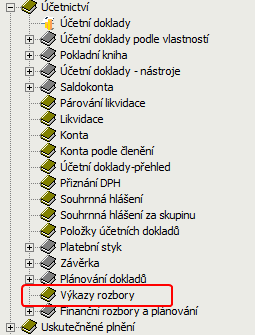
Touto funkcí je možné sestavit různé výkazy, či různě kumulovaná účetní data.
Zde je dobré připomenout:
Tato funkce( Výkazy - rozbory) nesouvisí s funkčností Finanční rozbory a plánování, jde o 2 rozdílné funkce s podobnou orientací.
V záložce "výkaz" jsou uloženy informace - popis výkazu
Záložka pro popis výkazu

V záložce "seznam řádků" postupně vkládejte řádky které budou ve výkazu obsaženy.
Záložka pro zadání řádků výkazu

Do vámi označeného řádku vložte dotaz na některou z tabulek databáze, ovšem tak, aby výsledkem byla vždy pouze jedna hodnota.
Zadání SQL dotazu - řádku
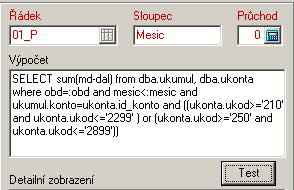
Výsledkem dotazu musí být pouze jedna hodnota
Do záložky "návrh výpočtu" vkládejte postupně definice výpočtu řádků a definice pro detailní zobrazení. Pokud v definici detailního zobrazení je dotaz na řádek - řádky - které mají být nejprve vypočteny, tedy jsou nadřazeným součtem tohoto výkazu, je potřeba navýšit položku "průchod" o 1. Pokud nad těmito součtovými řádky bude další součet, je nutné navýšit položku "průchod".
Návrh výpočtu
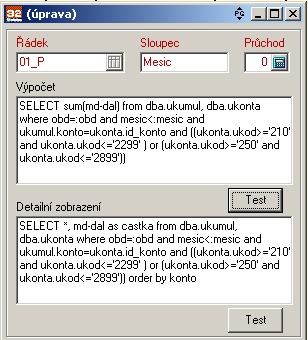
Výpočet bude vždy pro aktuálně nastavené období
Parametry dotazu obd, mesic a vyk nastaví program před spuštěním dotazu
Příklad
Ukázka možného dotazu
select sum(md - dal) from dba.udokit
Pro vygenerování zadané definice výkazu uložte, otevřte výkaz znovu a stiskněte tlačítko "výpočet - přepočet". Vytvoří se množina dat, tak jak je zadána definice výkazu, kterou zobrazíte pomocí prohlížeče a funkce data

Ostatní funkce
![]() Funkce je určena pro výpočet hodnot zadaných v definicích řádků a vygenerování množiny dat na základě definice výkazu a zadaných parametrů ve výkazu. Vyvolání funkce se provede buď stiskem levého tlačítka myši na tlačítku.
Funkce je určena pro výpočet hodnot zadaných v definicích řádků a vygenerování množiny dat na základě definice výkazu a zadaných parametrů ve výkazu. Vyvolání funkce se provede buď stiskem levého tlačítka myši na tlačítku.
![]() Funkce je určena pro zobrazení vygenerovaných dat pomocí funkce výpočet formou prohlížeče dat výkazu. Vyvolání funkce se provede buď stiskem levého tlačítka myši na tlačítku.
Funkce je určena pro zobrazení vygenerovaných dat pomocí funkce výpočet formou prohlížeče dat výkazu. Vyvolání funkce se provede buď stiskem levého tlačítka myši na tlačítku.
Související témata